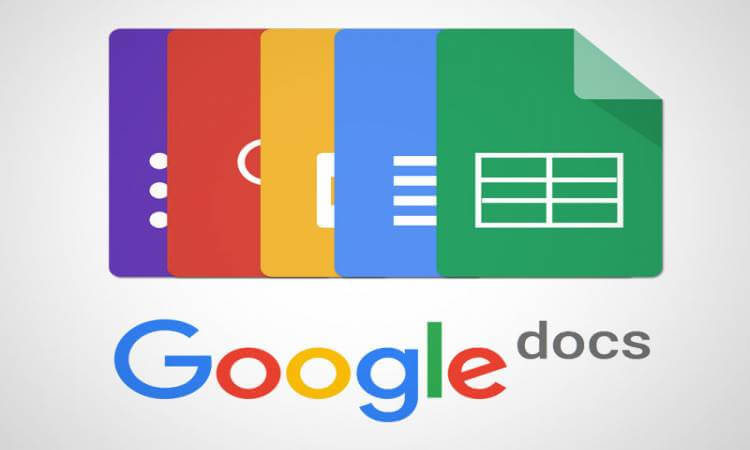Wählen Sie „Datei“ und „Herunterladen als“, um das Dokument auf Ihrem PC zu speichern
Was Sie wissen sollten
- Öffnen Sie das Dokument, das Sie herunterladen möchten, wählen Sie „ Datei“ > „ Herunterladen als“ > wählen Sie ein Format.
- Um mehrere Dokumente herunterzuladen, klicken Sie mit der rechten Maustaste oder halten Sie die Befehlstaste gedrückt , während Sie Dateien auswählen > wählen Sie die drei Punkte > Herunterladen .
In diesem Artikel wird erläutert, wie Sie Google Docs-Dokumente aus dem Internet auf Ihren Computer herunterladen. Die Anweisungen gelten für Windows und Mac.
So laden Sie Google-Dateien in allen unterstützten Formaten herunter
Um Google-Dateien herunterzuladen, öffnen Sie das Google Drive-Konto mit dem herunterzuladenden Dokument und führen Sie dann diese Schritte aus:
- Öffnen Sie das Dokument, das Sie herunterladen möchten. Stellen Sie vor dem Herunterladen sicher, dass das Dokument genau Ihren Wünschen entspricht.
- Wählen Sie „Datei“ (direkt unter dem Titel Ihres Dokuments oben links).
- Bewegen Sie den Mauszeiger über „Herunterladen als“, bis ein weiteres Menü angezeigt wird. In diesem Menü werden die verschiedenen verfügbaren Formate angezeigt, in denen Sie es herunterladen können. Denken Sie daran, dass nicht alle Programme mit allen Dateitypen kompatibel sind.
- Wählen Sie den Dateityp, als den Sie Ihre Datei herunterladen möchten. Die Datei wird an dem zuvor festgelegten Speicherort auf Ihrem Computer gespeichert. Wenn Sie keinen bestimmten Speicherort festgelegt haben, finden Sie Downloads im Allgemeinen in Ihrem Download-Ordner oder auf Ihrem Desktop.
So laden Sie mehrere Google-Dateien gleichzeitig herunter
In manchen Fällen möchten Sie möglicherweise mehrere Dokumente gleichzeitig herunterladen. Es kann auch sein, dass Sie Videos oder Fotos gleichzeitig herunterladen möchten. In diesen Fällen gibt es eine zweite Methode zum Herunterladen von Dateien auf Ihren Computer.
- Öffnen Sie das Google Drive- Konto mit den Dateien, die Sie speichern möchten.
- Wählen Sie die Datei aus , die Sie herunterladen möchten. Wenn Sie mehrere Elemente herunterladen möchten, klicken Sie mit der rechten Maustaste. Mac-Benutzer müssen die Befehlstaste gedrückt halten, während sie mehrere Dateien auswählen.
- Wählen Sie das Überlaufsymbol aus (es sieht aus wie drei vertikale Punkte und befindet sich neben dem Papierkorbsymbol in der oberen rechten Ecke). Dadurch wird ein Dropdown-Menü geöffnet .
- Wählen Sie im Dropdown-Menü „ Herunterladen“ aus. Alle ausgewählten Dateien werden dann auf Ihr Gerät heruntergeladen. Beachten Sie jedoch, dass Sie bei dieser Methode weniger Kontrolle über die Dateitypen haben, in denen Ihre Downloads gespeichert werden.
Mit Google Drive können Sie Dokumente aller Größen und Formen speichern. Das ist großartig, weil Sie von überall darauf zugreifen können. Wenn Sie die in Google Docs gespeicherten Dateien herunterladen möchten, ist das ziemlich einfach. Wir werden die beiden verschiedenen Methoden untersuchen, die Sie nutzen können Hard Reset.
Mit der ersten Methode haben Sie die größte Kontrolle darüber, wie die heruntergeladene Datei gespeichert wird. Dies ist insbesondere dann wichtig, wenn Sie ein Dokument herunterladen möchten, um es mit einem bestimmten Programm zu verwenden. Google Docs kann in einem von sieben verschiedenen Formaten gespeichert werden, darunter auch weniger gebräuchliche Formate wie .epub, das für E-Books verwendet wird.